导读只要上网,每天你都会到各种各种的资讯,今日小编也是到网上收集了一些与Win7如何把我的文档转移到D盘把我的文档转移到D盘的步骤相关的信息
只要上网,每天你都会到各种各种的资讯,今日小编也是到网上收集了一些与Win7如何把我的文档转移到D盘把我的文档转移到D盘的步骤相关的信息,那么下面分享给大家一起了解下吧。
我们安装Win7系统的时候,都会有一个我的文档,我的文档一般都存在C盘,也就是系统盘里面。因为在我的文档里面一般保存我们的QQ聊天记录,软件信息等等。如果系统一旦崩溃,其中保存在我的文档里面的文件就很难找回来了。那要如何将我的文档转移到D盘呢?现在就和大家说一下Win7把我的文档转移到D盘的方法
方法如下:
1、打开administrator文档,找到“我的文档”。
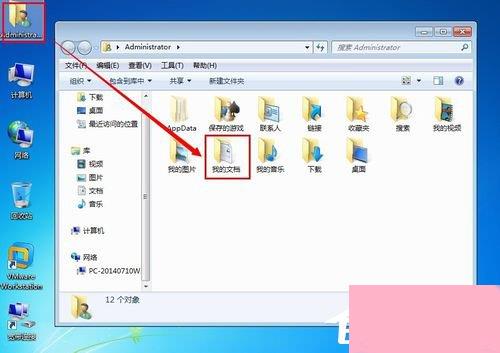
2、右键“我的文档”-“属性”,打开“位置”,点击“移动”。
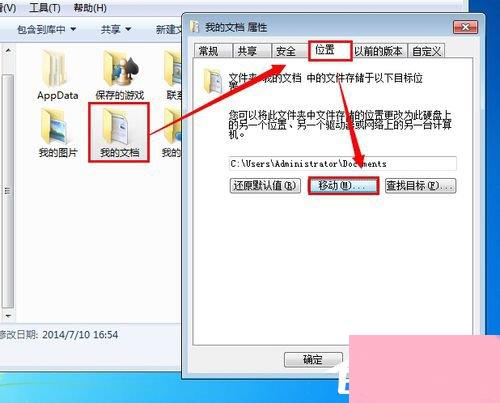
3、选择D盘,在D盘下新建文件夹“我的文档”,然后选中,点击“选择文件夹”。
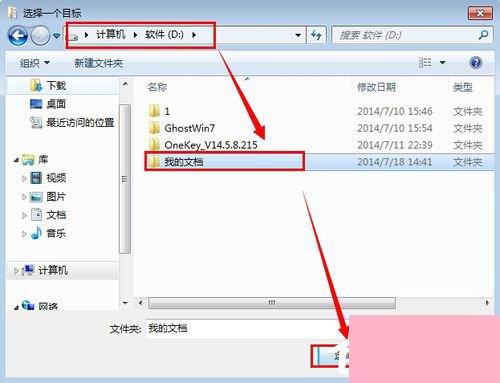
4、在弹出的窗口中选择“是”,开始移动所有文件到D盘。
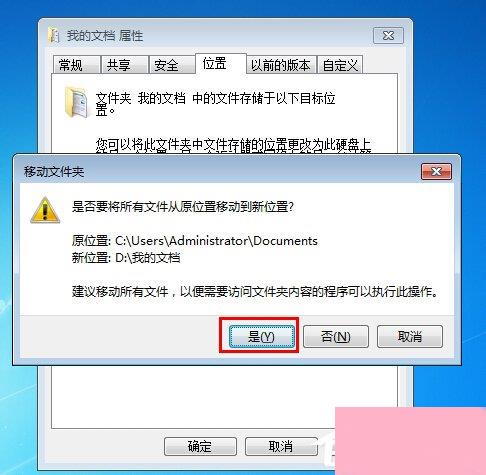
5、所有文件已经转移到D盘了。
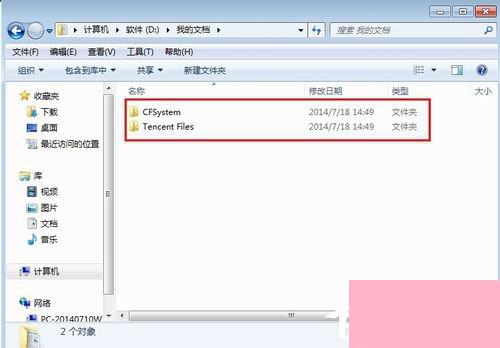
Win7把我的文档转移到D盘的方法就给各位介绍到这里了。在我们的电脑里面,如果有什么重要的文件或者资料的,最好不要放在系统盘(C盘)。如系统崩溃了, 那你的文件就很难找回来了,如果不是放C盘,那吗那些文件、资料的就还在。
通过上面的介绍,相信大家对于这个Win7如何把我的文档转移到D盘把我的文档转移到D盘的步骤也有了一定的了解了,希望小编精心整理的这篇内容能够解决你的困惑。